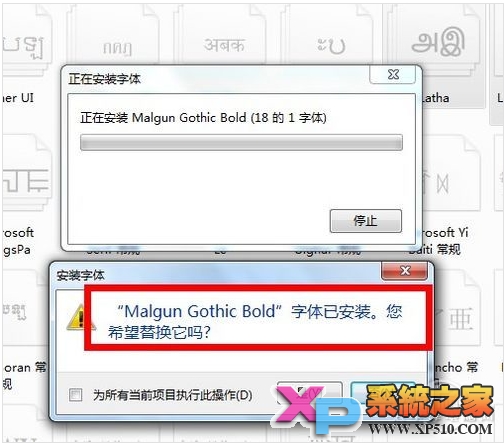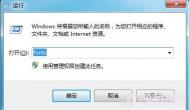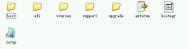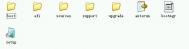在平时工作中,我们经常需要各种字体,那么我们该如何快速的添加字体呢,本文就为大家来介绍一下。
答:在Win7里批量安装Win7字体其实更简单,打开C盘,双击Windows文件夹,再双击Fonts文件夹,然后把多种字体复制进去就行。以下是详细的批量安装字体步骤图文教程。
第一步,打开C:WindowsFonts。
(本文来源于图老师网站,更多请访问http://m.tulaoshi.com/diannaorumen/)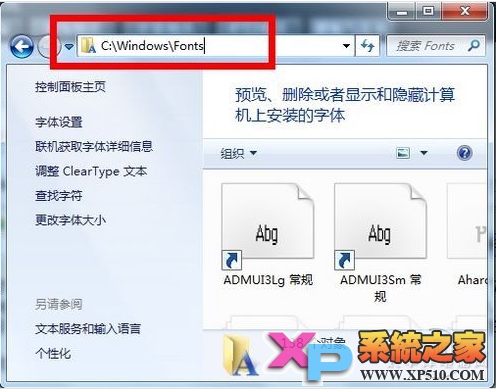
打开C:WindowsFonts
第二步,复制多种字体到Fonts文件夹里。

复制多种字体到Fonts文件夹里
如果你已经安装有某种字体,不用担心,Win7会问你是否覆盖安装,还是跳过这个已经安装了的字体再继续安装。